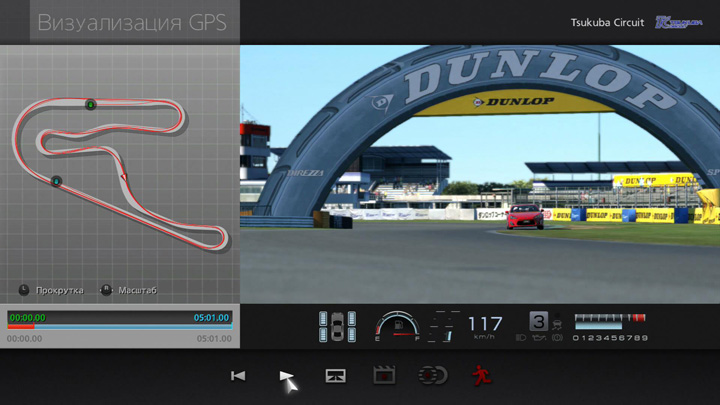Визуализация GPS
Управление


Функция "Визуализация GPS" позволяет создавать повторы на основе данных GPS, записанных во время реального заезда по одной из поддерживаемых трасс на автомобиле, оснащенном соответствующим оборудованием. В настоящее время из такого оборудования поддерживаются модули Sports Drive Logger компании Toyota Motor Corporation и Nissan Connect NISMO Plus компании Nissan Motor Company. Список поддерживаемых трасс:
- Sports Drive Logger
- Fuji Speedway F
- Fuji Speedway GT
- Suzuka Circuit
- Suzuka Circuit East Course
- Tsukuba Circuit
- Nissan Connect NISMO Plus
- Fuji Speedway F
- Fuji Speedway GT
- Nürburgring Nordschleife
- Nürburgring 24h
- Nürburgring GP/F
- Nürburgring GP/D
- Nürburgring Type V
- Mazda Raceway Laguna Seca
- Willow Springs International Raceway: Big Willow
- Willow Springs International Raceway: Streets of Willow Springs
- ・Импорт данных GPS
- Выберите пункты "Инструменты > Визуализация GPS" на экране "Мой центр". Вам будет предложено подключить носитель информации, содержащий данные GPS, к разъему USB системы PlayStation®3. Сделав это, выберите OK. Если вы используете модуль Nissan Connect NISMO Plus, создайте на своем устройстве USB папку DRV_LOG и помещайте данные GPS в нее.
- Появится список файлов с данными GPS, обнаруженными на носителе. Выберите файл, на основе которого вы хотите создать повтор (учтите, что в одном файле могут быть сохранены данные сразу нескольких заездов). Не отключайте носитель информации до окончания загрузки данных.
- ・Выбор трассы
- Если трасса, на которой записаны данные, присутствует в игре в нескольких вариантах (полная, сокращенная и т. д.), вам будет предложено выбрать нужный. Если трасса доступна только в одном варианте, этот шаг пропускается.
- ・Выбор машины
- Выберите машину, которая будет использоваться в повторе, из предложенного списка. При желании выберите цвет кузова. Если машина, выбранная в игре, поддерживает визуализацию GPS, она также будет присутствовать в списке.
- ・Основной экран
- По окончании анализа данных GPS вы перейдете на основной экран. В левой части этого экрана находится карта трассы, а в правой - окно предварительного просмотра. В нижней части экрана присутствуют следующие значки:
- ・Создать повтор: создание повтора на основе данных GPS.
- ・Коррекция GPS: перемещение траектории по горизонтали и вертикали. За подробностями обращайтесь на страницу "Коррекция GPS" раздела "Визуализация GPS".
- ・Границы: максимальная длительность предварительного просмотра составляет 30 минут. Если длительность ваших данных превосходит это время, выберите этот пункт и укажите интересующий вас временной интервал. За подробностями обращайтесь на страницу "Указание границ" раздела "Визуализация GPS".
- ・Функция автоподгонки: если расхождение между игровой и реальной траекторией не удается устранить с помощью функции "Коррекция GPS", попробуйте включить функцию автоподгонки. За подробностями обращайтесь на страницу "Функция автоподгонки" раздела "Визуализация GPS".
- ・Выход: завершение использования функции "Визуализация GPS".
- На карте трассы отображается траектория, воссозданная по данным GPS. Синяя точка показывает ее начало, зеленая - окончание. Сама траектория отмечена красной линией. Для прокрутки карты используйте левый джойстик, а для изменения масштаба - правый.
- ・Создание повтора
- Выбрав пункт "Создать повтор", вы увидите предварительный просмотр повтора в правой части экрана. При этом в нижней части будут доступны следующие значки:
- ・Возврат к началу: просмотр повтора с самого начала.
- ・Воспроизведение/пауза: остановка и возобновление просмотра повтора.
- ・Смена ракурса: выбор другого ракурса для предварительного просмотра.
- ・Сохранение повтора: сохранение созданного повтора в галерее. Этот пункт доступен только в том случае, если создание повтора завершено.
- ・Сохранить лучший круг: сохранение лучшего круга из созданного повтора. Этот пункт доступен только в том случае, если создание повтора завершено.
- ・Назад: завершение просмотра и возврат на основной экран.

- © 2016 Sony Interactive Entertainment Inc. Developed by Polyphony Digital Inc.
Manufacturers, cars, names, brands and associated imagery featured in this game in some cases include trademarks and/or copyrighted materials of their respective owners. All rights reserved. Any depiction or recreation of real world locations, entities, businesses, or organizations is not intended to be or imply any sponsorship or endorsement of this game by such party or parties. "Gran Turismo" logos are registered trademarks or trademarks of Sony Interactive Entertainment Inc.
Чтобы узнать, как записать данные GPS во время заездов по этим трассам, обратитесь к разделу руководства по эксплуатации вашей машины, посвященному соответствующей функции.